Übersicht über die Asset-Seite
 Änderungen vorschlagen
Änderungen vorschlagen


Asset-Landingpages fassen den aktuellen Status eines Assets zusammen und enthalten Links zu zusätzlichen Informationen über das Asset und die zugehörigen Assets.
Auf Zielseiten erhalten Sie eine Einzelseitenansicht des Objekts mit Informationen zu Zusammenfassung, Leistung und zugehörigen Ressourcen.
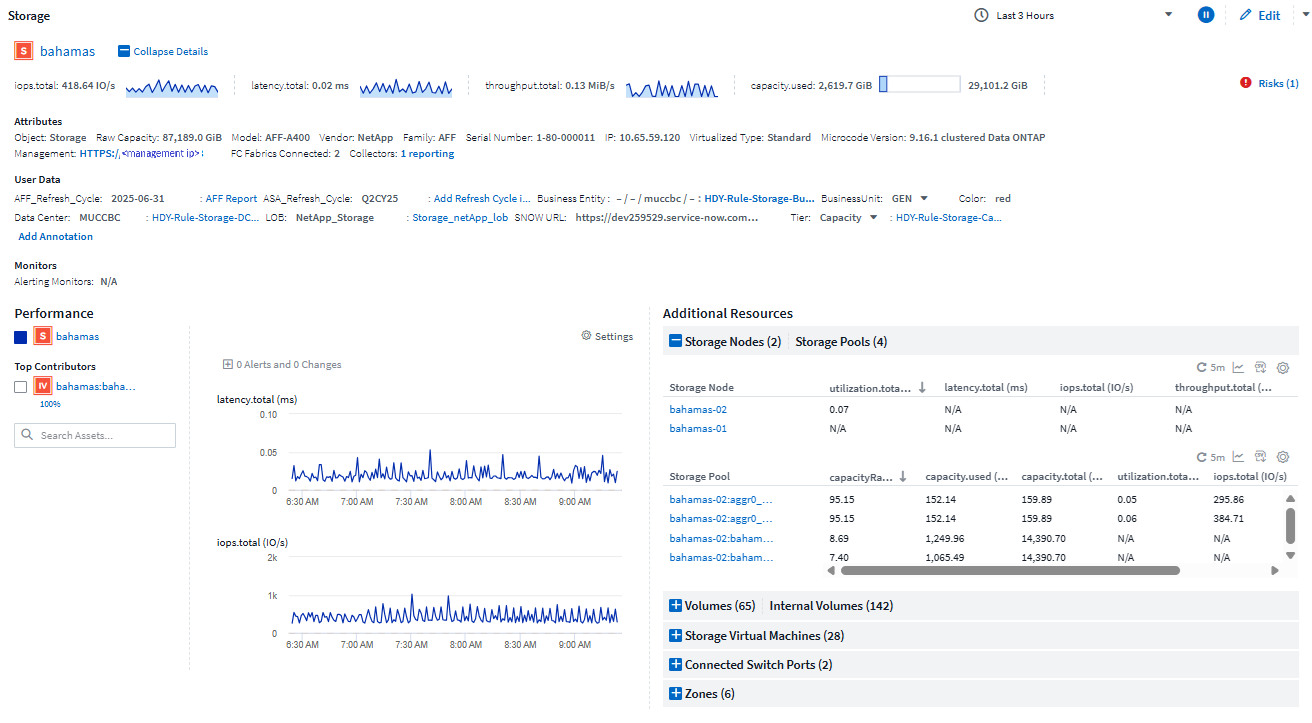
Zusammenfassung
Oben auf einer Zielseite befindet sich der erweiterbare Abschnitt „Zusammenfassung“, der mehrere Sparkline-Diagramme enthält, die aktuelle Datentrends für Dinge wie Durchsatz oder Latenz sowie Objektinformationen und -attribute und alle Monitore anzeigen, die möglicherweise Warnungen für das Objekt ausgeben.
Im Abschnitt „Zusammenfassung“ werden auch die dem Asset zugewiesenen Anmerkungen angezeigt und Sie können diese ändern.
Leistungsbereich
Im Abschnitt „Leistung“ werden Leistungsdaten für das Objekt angezeigt. Wählen Sie Einstellungen, um der Anzeige zusätzliche Diagramme wie Durchsatz oder Kapazität hinzuzufügen, oder wählen Sie korrelierte oder beitragende Ressourcen aus, um deren Daten neben denen des Objekts darzustellen. Geräte, die möglicherweise Konflikte verursachen, werden auch im Abschnitt „Leistung“ aufgeführt. Die Daten in den Diagrammen werden automatisch aktualisiert, wenn Datensammler Abfragen durchführen und aktualisierte Daten erfasst werden.
Sie können dieMetriken Sie im Leistungsdiagramm für den ausgewählten Zeitraum anzeigen möchten. Klicken Sie auf das Dropdown-Menü „Einstellungen“ und wählen Sie aus den aufgelisteten Metriken aus.
Zusätzlich zu den Leistungsdaten werden auch alle Warnungen angezeigt, die innerhalb des ausgewählten Seitenzeitraums aktiv sind oder waren.
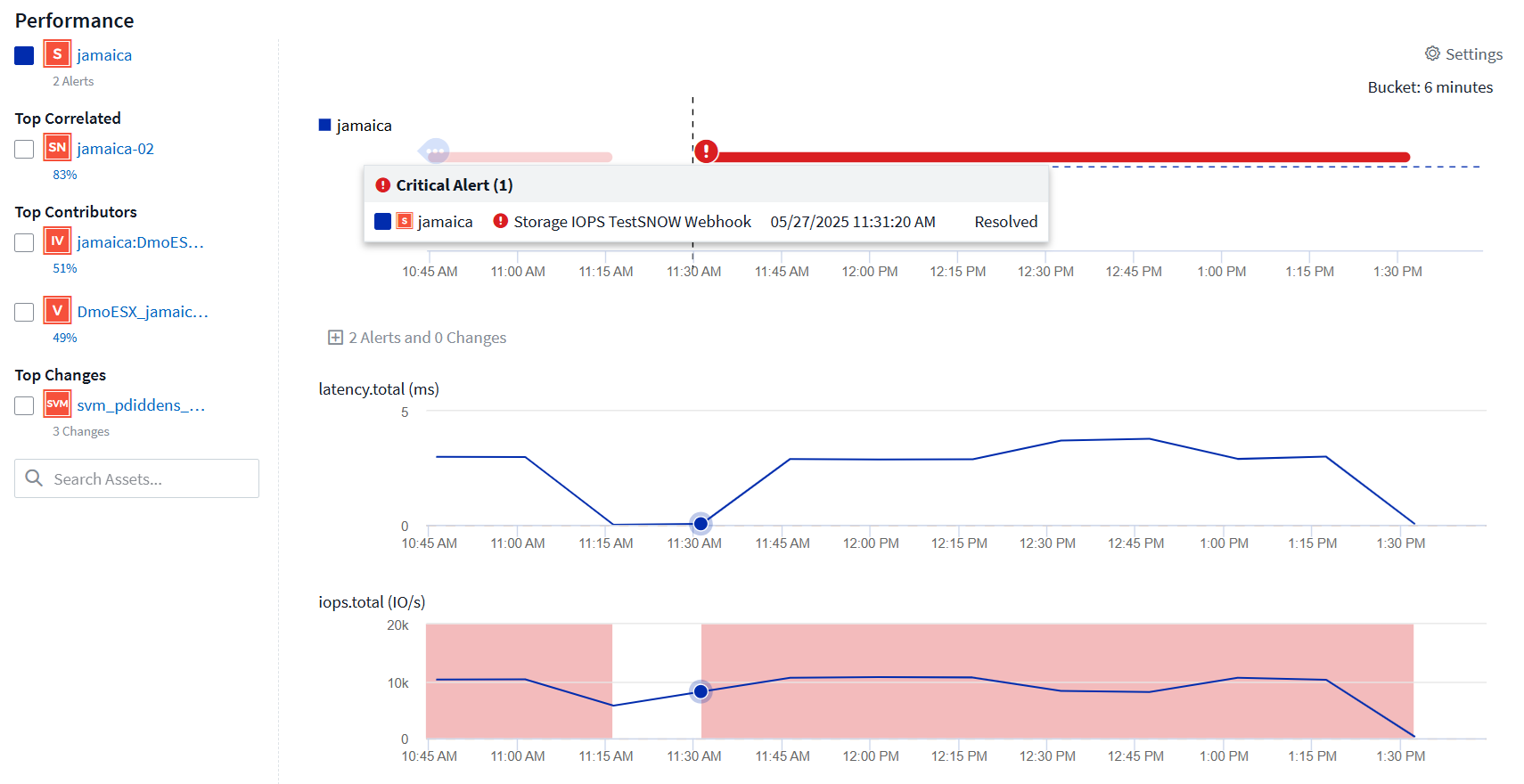
Sie können aus den folgenden Geräten auswählen, die im Abschnitt „Leistung“ aufgeführt sein können:
-
Am stärksten korreliert
Zeigt die Vermögenswerte an, die eine hohe Korrelation (Prozentsatz) mit einer oder mehreren Leistungskennzahlen zum Basisvermögenswert aufweisen.
-
Top-Mitwirkende
Zeigt die Vermögenswerte an, die (prozentual) zum Basisvermögen beitragen.
-
Wichtigste Änderungen
Vermögenswerte im Zusammenhang mit den jüngsten Änderungen.
-
Workload-Konflikte
Zeigt die Assets an, die sich auf andere gemeinsam genutzte Ressourcen wie Hosts, Netzwerke und Speicher auswirken oder von diesen beeinflusst werden. Diese werden manchmal als gierige und verschlechterte Ressourcen bezeichnet.
Abschnitt „Zusätzliche Ressourcen“
Im Abschnitt „Zusätzliche Ressourcen“ werden Datentabellen für Ressourcen angezeigt, die sich auf den aktuellen Objekttyp beziehen. Sie können diese Tabellen erweitern und reduzieren, um sich auf bestimmte Ressourcen zu konzentrieren. Wählen Sie das Zahnradsymbol aus, um vorübergehend zusätzliche Metriken oder Attribute in einer Tabelle anzuzeigen.
Benutzerdefinierte Widgets hinzufügen
Sie können jeder Asset-Seite Ihre eigenen Widgets hinzufügen. Von Ihnen hinzugefügte Widgets werden auf den Asset-Seiten für alle Objekte dieses Typs angezeigt. Wenn Sie beispielsweise einer Speicher-Asset-Seite ein benutzerdefiniertes Widget hinzufügen, wird dieses Widget auf den Asset-Seiten für alle Speicher-Assets angezeigt.
Benutzerdefinierte Widgets werden unten auf einer Zielseite unter den Abschnitten „Leistung“ und „Ressourcen“ platziert.
Arten von Asset-Seiten
Data Infrastructure Insights bietet Asset-Seiten für die folgenden Assets:
-
Virtuelle Maschine
-
Virtuelle Speichermaschine (SVM)
-
Volumen
-
Internes Volumen
-
Host (einschließlich Hypervisor)
-
Speicherpool
-
Storage
-
Datenspeicher
-
Anwendung
-
Speicherknoten
-
Qtree
-
Scheibe
-
VMDK
-
Hafen
-
Schalten
-
Stoff
-
Gastgeber
-
Zone
Ändern des Zeitbereichs der angezeigten Daten
Standardmäßig werden auf einer Asset-Seite die Daten der letzten drei Stunden angezeigt. Sie können den Zeitabschnitt der angezeigten Daten jedoch mithilfe einer Option ändern, die sich auf jeder Asset-Seite befindet, unabhängig vom Asset-Typ. Um den Zeitraum zu ändern, klicken Sie auf den angezeigten Zeitraum in der oberen Leiste und wählen Sie aus den folgenden Zeitsegmenten:
-
Letzte 15 Minuten
-
Letzte 30 Minuten
-
Letzte 60 Minuten
-
Letzte 2 Stunden
-
Letzte 3 Stunden (dies ist die Standardeinstellung)
-
Letzte 6 Stunden
-
Letzte 12 Stunden
-
Letzte 24 Stunden
-
Letzte 2 Tage
-
Letzte 3 Tage
-
Letzte 7 Tage
-
Letzte 14 Tage
-
Letzte 30 Tage
-
Benutzerdefinierter Zeitbereich
Mit dem benutzerdefinierten Zeitbereich können Sie bis zu 31 aufeinanderfolgende Tage auswählen. Sie können auch die Start- und Endzeit des Tages für diesen Bereich festlegen. Die Standardstartzeit ist 0:00 Uhr am ersten ausgewählten Tag und die Standardendzeit ist 23:59 Uhr am letzten ausgewählten Tag. Durch Klicken auf „Übernehmen“ wird der benutzerdefinierte Zeitbereich auf die Asset-Seite angewendet.
Die Informationen auf der Seite werden basierend auf dem ausgewählten Zeitraum automatisch aktualisiert. Die aktuelle Aktualisierungsrate wird in der oberen rechten Ecke des Abschnitts „Zusammenfassung“ sowie in allen relevanten Tabellen oder Widgets auf der Seite angezeigt.
Definitionen von Leistungsmetriken
Im Abschnitt „Leistung“ können basierend auf dem für das Asset ausgewählten Zeitraum mehrere Kennzahlen angezeigt werden. Jede Metrik wird in einem eigenen Leistungsdiagramm angezeigt. Sie können den Diagrammen Metriken und zugehörige Assets hinzufügen oder daraus entfernen, je nachdem, welche Daten Sie sehen möchten. Die zur Auswahl stehenden Metriken variieren je nach Asset-Typ.
Metrisch |
Beschreibung |
BB-Guthaben Null Rx, Tx |
Gibt an, wie oft der Puffer-zu-Puffer-Guthabenzähler während des Abtastzeitraums auf Null gewechselt ist. Diese Metrik gibt an, wie oft der angeschlossene Port die Übertragung stoppen musste, weil dieser Port keine Credits mehr bereitstellen konnte. |
BB Kredit Null Dauer Tx |
Zeit in Millisekunden, während der das Sende-BB-Guthaben während des Abtastintervalls Null war. |
Cache-Trefferquote (Gesamt, Lesen, Schreiben) % |
Prozentsatz der Anfragen, die zu Cache-Treffern führen. Je höher die Anzahl der Treffer im Verhältnis zu den Zugriffen auf das Volume ist, desto besser ist die Leistung. Diese Spalte ist für Speicher-Arrays leer, die keine Cache-Trefferinformationen erfassen. |
Cache-Auslastung (Gesamt) % |
Gesamtprozentsatz der Cache-Anfragen, die zu Cache-Treffern führen |
Rückwürfe der Klasse 3 |
Anzahl der beim Fibre Channel Class 3-Datentransport verworfenen Daten. |
CPU-Auslastung (Gesamt) % |
Menge der aktiv genutzten CPU-Ressourcen als Prozentsatz der insgesamt verfügbaren Ressourcen (über alle virtuellen CPUs). |
CRC-Fehler |
Anzahl der Frames mit ungültigen zyklischen Redundanzprüfungen (CRCs), die vom Port während des Abtastzeitraums erkannt wurden |
Bildrate |
Übertragungsbildrate in Bildern pro Sekunde (FPS) |
Durchschnittliche Framegröße (Rx, Tx) |
Verhältnis von Datenverkehr zu Framegröße. Mit dieser Kennzahl können Sie feststellen, ob sich im Gewebe Überkopfrahmen befinden. |
Rahmengröße zu lang |
Anzahl der zu langen Fibre-Channel-Datenübertragungsrahmen. |
Rahmengröße zu klein |
Anzahl der zu kurzen Fibre Channel-Datenübertragungsframes. |
I/O-Dichte (Gesamt, Lesen, Schreiben) |
Anzahl der IOPS geteilt durch die genutzte Kapazität (wie aus der letzten Bestandsabfrage der Datenquelle ermittelt) für das Volume, das interne Volume oder das Speicherelement. Gemessen in der Anzahl der E/A-Vorgänge pro Sekunde pro TB. |
IOPS (Gesamt, Lesen, Schreiben) |
Anzahl der Lese-/Schreib-E/A-Dienstanforderungen, die pro Zeiteinheit den E/A-Kanal oder einen Teil dieses Kanals durchlaufen (gemessen in E/A pro Sekunde) |
IP-Durchsatz (Gesamt, Lesen, Schreiben) |
Gesamt: Aggregierte Rate, mit der IP-Daten in Megabyte pro Sekunde gesendet und empfangen wurden. |
Lesen: IP-Durchsatz (Empfangen): |
Durchschnittliche Rate, mit der IP-Daten in Megabyte pro Sekunde empfangen wurden. |
Schreiben: IP-Durchsatz (Übertragen): |
Durchschnittliche Rate, mit der IP-Daten in Megabyte pro Sekunde übertragen wurden. |
Latenz (Gesamt, Lesen, Schreiben) |
Latenz (R&W): Rate, mit der Daten in einer festgelegten Zeitspanne von den virtuellen Maschinen gelesen oder auf diese geschrieben werden. Der Wert wird in Megabyte pro Sekunde gemessen. |
Latenz: |
Durchschnittliche Antwortzeit der virtuellen Maschinen in einem Datenspeicher. |
Höchste Latenz: |
Die höchste Antwortzeit der virtuellen Maschinen in einem Datenspeicher. |
Verbindungsfehler |
Anzahl der vom Port während des Stichprobenzeitraums erkannten Verbindungsfehler. |
Link-Reset Rx, Tx |
Anzahl der Zurücksetzungen der Empfangs- oder Sendeverbindung während des Abtastzeitraums. Diese Metrik stellt die Anzahl der Link-Resets dar, die vom angeschlossenen Port an diesen Port ausgegeben wurden. |
Speicherauslastung (Gesamt) % |
Schwellenwert für den vom Host verwendeten Speicher. |
Teilweise R/W (Gesamt) % |
Gesamtzahl der Male, die ein Lese-/Schreibvorgang eine Streifengrenze auf einem beliebigen Festplattenmodul in einem RAID 5-, RAID 1/0- oder RAID 0-LUN überschreitet. Im Allgemeinen sind Streifenüberschreitungen nicht vorteilhaft, da jede einen zusätzlichen E/A-Vorgang erfordert. Ein niedriger Prozentsatz weist auf eine effiziente Stripe-Elementgröße hin und ist ein Hinweis auf eine falsche Ausrichtung eines Volumes (oder einer NetApp LUN). Bei CLARiiON ist dieser Wert die Anzahl der Stripe-Übergänge geteilt durch die Gesamtzahl der IOPS. |
Portfehler |
Bericht über Portfehler über den Abtastzeitraum/angegebenen Zeitraum. |
Signalverlustzähler |
Anzahl der Signalverlustfehler. Wenn ein Signalverlustfehler auftritt, besteht keine elektrische Verbindung und es liegt ein physikalisches Problem vor. |
Swapsatz (Gesamtsatz, Eingangssatz, Ausgangssatz) |
Rate, mit der während des Stichprobenzeitraums Speicher von der Festplatte in den aktiven Speicher ein- und ausgelagert wird oder beides. Dieser Zähler gilt für virtuelle Maschinen. |
Anzahl der Synchronisierungsverluste |
Anzahl der Synchronisierungsverlustfehler. Wenn ein Synchronisierungsverlustfehler auftritt, kann die Hardware den Datenverkehr nicht verstehen oder sich darauf fixieren. Möglicherweise verwenden nicht alle Geräte dieselbe Datenrate oder die optische oder physische Verbindung ist von schlechter Qualität. Der Port muss nach jedem solchen Fehler neu synchronisiert werden, was sich auf die Systemleistung auswirkt. Gemessen in KB/Sek. |
Durchsatz (Gesamt, Lesen, Schreiben) |
Rate, mit der Daten als Antwort auf E/A-Dienstanforderungen in einer festgelegten Zeitspanne gesendet, empfangen oder beides werden (gemessen in MB pro Sekunde). |
Timeout-Verwerfungsrahmen - Tx |
Anzahl der durch Timeout verworfenen Sendeframes. |
Verkehrsrate (Gesamt, Lesen, Schreiben) |
Während des Stichprobenzeitraums gesendeter, empfangener oder beides empfangener Datenverkehr in Mebibyte pro Sekunde. |
Verkehrsauslastung (Gesamt, Lesen, Schreiben) |
Verhältnis des empfangenen/gesendeten/gesamten Datenverkehrs zur Empfangs-/Sende-/Gesamtkapazität während des Stichprobenzeitraums. |
Auslastung (Gesamt, Lesen, Schreiben) % |
Prozentsatz der verfügbaren Bandbreite, die für Übertragung (Tx) und Empfang (Rx) verwendet wird. |
Ausstehendes Schreiben (Gesamt) |
Anzahl der ausstehenden Schreib-E/A-Dienstanforderungen. |


